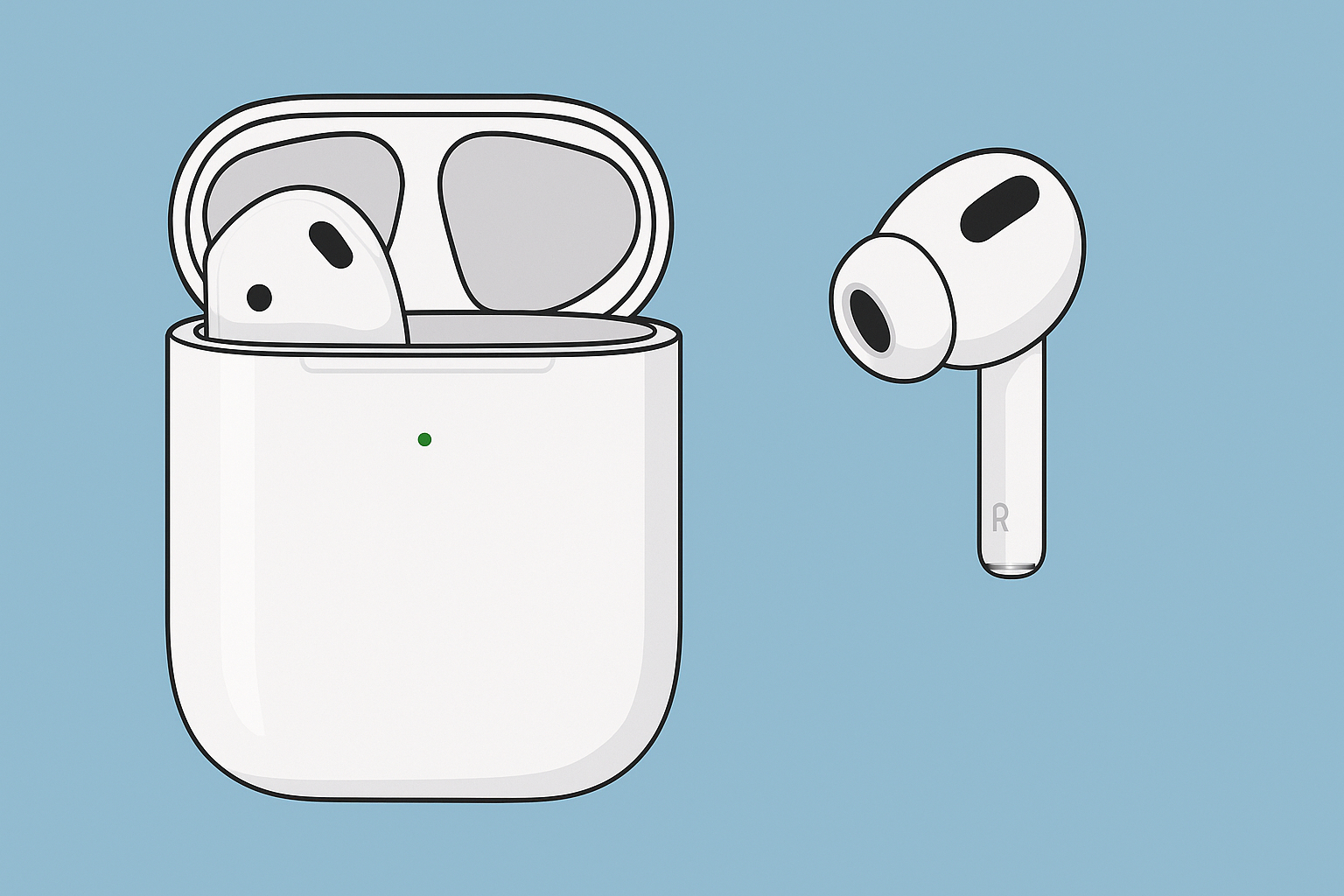AirPods Proは、優れたノイズキャンセリング機能とクリアな音質を兼ね備えており、通勤・通学や在宅ワーク、リラックスタイムなど、あらゆるシーンで多くのユーザーに親しまれている人気のワイヤレスイヤホンです。
しかしながら、その性能の高さにも関わらず、近年では「ザーザー音がする」「片耳だけにノイズが入る」といった不具合の声がSNSやレビューサイトなどで数多く寄せられています。
特に長期間使用しているユーザーや、スポーツ時など汗や湿気の多い環境で使っている人からの報告が目立ちます。
こうした問題は、音楽の臨場感や通話の明瞭さを損なうだけでなく、製品への不信感にもつながりかねません。
本記事では、こうしたAirPods Proのノイズ問題について詳しく分析し、考えられる原因とともに、ユーザー自身がすぐに実践できる解決策を段階的に紹介していきます。
修理や交換の方法はもちろん、日常的なケアによって不具合の発生を予防するヒントも盛り込んでいますので、ぜひ参考にしてください。
AirPods Proのザーザー音の原因と影響
AirPods Proのノイズ問題とは?
AirPods Proで発生するザーザー音は、主にノイズキャンセリング機能の誤動作やマイクの不具合、内部コンポーネントの老朽化や不良などが原因と考えられています。
さらに、Bluetooth接続の不安定さや、iOSデバイスとの互換性の問題も影響している可能性があります。
また、特定のファームウェアバージョンにおいて、ノイズが発生しやすくなるという報告もあり、環境的な要因とソフトウェア的な要因が複合的に関係しているケースが少なくありません。
ザーザー音が片方だけに発生する理由
片耳のみでノイズが発生する場合、考えられる原因としては、左右のAirPodsのハードウェアにおける経年劣化や使用頻度の偏り、または片方だけのセンサーやマイクの異常が挙げられます。
特に運動中や湿度の高い場所で使用した際に、汗や湿気がイヤホン内部に侵入することで、片側だけが影響を受けて動作不良を起こすケースが報告されています。
さらに、左右のバランスが崩れることで、ソフトウェアが異常と判断し、ノイズが発生しやすくなることもあります。
このような状況では、ユーザーが気づかないうちに片耳だけが劣化している可能性が高いため、定期的なメンテナンスや左右を均等に使う工夫が予防につながります。
ノイズの影響が受ける音質について
ザーザー音が発生すると、音楽や通話の音質に大きな影響を与えます。
細かな音がかき消される、クリアな高音が失われる、あるいは低音が不自然に響くといった変化が起こり、全体のリスニング体験が著しく劣化します。
特に音楽鑑賞では、楽曲の微細なニュアンスが損なわれ、ボーカルや楽器の輪郭がぼやけて聞こえるようになるため、没入感が失われてしまいます。
また、通話中にも相手の声がこもって聞こえる、あるいは聞き取りづらくなることがあり、コミュニケーションにも支障をきたす場合があります。
このようにノイズの影響は一過性のストレスにとどまらず、日常的な使用にも大きな悪影響を及ぼす可能性があるため、早急な対策が求められます。
AirPods Proのノイズ問題を直す方法
購入後の最初の対策:リセットと清掃
最初に行うべきはAirPods Proのリセットです。本体を充電ケースに戻して蓋を閉じ、約30秒間待機した後に蓋を開けて、iPhoneやiPadのBluetooth設定画面からAirPods Proの接続を一度解除し、再度ペアリングを行います。
これにより、一時的なソフトウェアのバグや接続エラーがリセットされ、正常に戻る場合があります。
また、AirPods本体のメッシュ部分にホコリや耳垢が詰まっていると、音がこもったりノイズが発生する原因になります。
そのため、乾いた綿棒や柔らかいマイクロファイバークロスを使い、優しく表面を拭き取るように清掃しましょう。
必要に応じて、エアダスターなどで埃を吹き飛ばすのも効果的です。ただし、水分やアルコールを含んだ布を使用すると故障の原因になるため、使用は避けましょう。
イヤホンの接続不良を解消する手順
Bluetooth接続の不安定さがノイズを引き起こすこともあります。
まず、iPhoneやiPadのBluetooth設定からAirPods Proのペアリングを一度解除し、数秒待ってから再度接続を試みることで、一時的な接続エラーを解消できる可能性があります。
この手順は、デバイスとの通信が不安定になった場合に非常に効果的です。
また、使用中の環境によってはWi-Fiルーターや他のBluetooth機器との干渉が発生し、これがノイズの原因となる場合もあります。
そのため、Bluetoothイヤホンとスマートフォンの間にできるだけ障害物を置かず、電子レンジや無線キーボード、スピーカーといった他の電波機器から距離をとることが推奨されます。
必要に応じて、Wi-Fiを一時的にオフにするなど、通信環境を改善することでノイズの低減が期待できます。
Apple公式の無償交換の利用方法
Appleは一部の製造ロットでノイズ問題が確認されたAirPods Proについて、製品の品質保証の一環として無償で交換対応を実施しています。
該当するAirPods Proは、ノイズキャンセリング機能が正常に動作しない、もしくは異音が継続的に発生するなど、特定の不具合が確認されたものに限られます。
ユーザーはまずAppleサポートに連絡し、シリアル番号などの情報をもとに自身のデバイスが対象かどうかをチェックしてもらう必要があります。
対象と判断された場合、最寄りのApple Storeでの対面サポートを受けるか、配送修理を利用して交換手続きを進めることが可能です。
いずれの場合も、予約や手続きがスムーズに進むよう、事前にサポートページから申請するのが推奨されています。
最新のバージョンとアップデート適用のすすめ
AirPods Proは定期的にファームウェアがアップデートされており、このアップデートにより動作の安定性や性能の向上が図られます。
特にノイズキャンセリング機能や外部音取り込みモードに関するバグが修正されることも多く、ノイズの発生や片耳だけの不具合が改善される可能性があります。
最新バージョンに更新することは、製品を長く快適に使うための基本的な対策の一つです。ファームウェアの自動更新は通常、AirPods ProがiPhoneやiPadと接続され、かつ充電ケースに収納された状態で行われますが、手動でアップデートを確認することも可能です。
設定アプリの「Bluetooth」からAirPods Proの情報にアクセスし、現在のバージョンをチェックし、Appleの公式サイトに記載された最新のバージョンと照らし合わせることで、更新の有無を確認できます。
外部音取り込みモードの影響と設定
外部音取り込みモードとは何か?
AirPods Proには外部の音を自然に取り込む「外部音取り込みモード」が搭載されています。
このモードは、周囲の環境音をイヤホンを通して自然に聞き取れるように設計されており、例えば駅のアナウンスや人の声などを遮断せずに音楽を楽しむことができます。
また、ジョギングや自転車などの屋外アクティビティ中に周囲の車の音などを把握するためにも非常に有効です。
ノイズキャンセリングモードとは対照的に、あえて外音を取り込むことで安全性と快適性を両立させる役割を果たしています。
ノイズを抑えるためのモード選択法
ノイズが気になる場合、モードの切り替えも非常に有効な対処法のひとつです。
AirPods Proの設定画面から「ノイズキャンセリング」「外部音取り込み」「オフ」の3つのモードを手動で切り替えて、自分の環境に最も適したモードを見つけてみましょう。
特定のモードでのみ発生するノイズや不快な音がある場合でも、モードの変更によって症状が軽減または解消されることがあります。
また、環境音の影響や電波干渉の状況によってもモードごとのノイズの発生傾向が変わるため、複数のモードを切り替えながら確認することが重要です。
必要に応じて、一度イヤホンを耳から外して再装着し、再度切り替えを試すことで改善することもあります。
AirPods Proの故障と修理について知っておくべきこと
修理代はいくらか?知っておくべきポイント
保証期間外の修理には費用がかかるため、事前に目安を把握しておくことが重要です。
片方のAirPodsのみの修理でも、おおよそ10,000円〜12,000円程度の費用がかかることが一般的で、左右両方を修理または交換する場合には、さらに費用がかさむ可能性があります。
バッテリーの劣化や音質の不具合といった問題でも同様に、内容によっては見積もり額が増減する場合があるため、Appleの公式サイトで最新の料金表を確認することをおすすめします。
ただし、AppleCare+に加入していれば、通常の修理に比べて大幅に低い自己負担金で済む場合や、特定の修理が無償で対応されるケースもあります。
AppleCare+の保証期間内であれば、修理依頼時に大きな安心材料となるため、長期利用を前提にするなら加入を検討しておくとよいでしょう。
Appleにおける修理のプロセス
修理を依頼するには、まずAppleの公式サポートサイトにアクセスするか、Apple StoreのGenius Barで予約を行う必要があります。
サポートサイトでは、製品の状態に応じて必要な診断手順が案内されるため、事前にデバイスのシリアル番号を確認しておくと手続きがスムーズです。
Apple StoreでのGenius Bar予約を希望する場合は、オンラインで日時を選択し、店頭での診断を受けることができます。
診断後、問題がAppleの基準に該当すると判断された場合、修理または交換の対応が行われます。
交換の場合はその場で新品もしくは整備済製品が提供されることもありますし、パーツのみの修理対応となるケースもあります。
さらに、Appleでは自宅から修理品を送付する「配送修理」サービスも提供しており、専用の集荷キットが郵送されるため、忙しい方でも簡単に修理手続きを進めることが可能です。
AirPods Proのノイズ問題に対する最新の対策
自宅でできる対処法一覧
清掃と乾燥:イヤホンのメッシュ部分に溜まったホコリや耳垢を、綿棒や柔らかいクロスで丁寧に取り除き、湿気がある場合は風通しの良い場所でしっかりと乾燥させましょう。
ペアリングの再設定:Bluetooth設定からAirPods Proの接続を解除し、数分後に再度ペアリングすることで、一時的な接続エラーやノイズの原因をリセットできます。
モードの切り替え:ノイズキャンセリング、外部音取り込み、オフの各モードを試すことで、症状が軽減される可能性があります。再装着と併用するのが効果的です。
ファームウェアの確認:AirPods Proが最新のバージョンで動作しているかを確認し、必要であればiPhoneやiPadと接続した状態で充電ケースに入れてアップデートを待ちましょう。
他のデバイスでの動作確認:別のiPhoneやiPad、Macなどに接続しても同様のノイズが発生するかをチェックすることで、原因がAirPods Pro側か接続デバイス側かを切り分けられます。
ユーザーの知恵袋から知るベストプラクティス
SNSや掲示板では「冷却後に復旧した」「数時間乾燥させたら改善した」といった実体験に基づく報告が多数見られます。
たとえば、夏場の屋外での使用や、運動による発汗によって内部に湿気がこもった際に、しばらく風通しの良い場所で乾燥させたところ、ノイズが解消されたというケースがあります。
また、冷蔵庫に入れるような極端な冷却は推奨されませんが、冷たい部屋で放置して自然に冷やすことで内部の熱が引き、改善に至ったとの声もあります。
急激な温度変化や高温多湿な状況はAirPods Proにとって悪影響を及ぼす可能性が高いため、環境を見直すこと自体が効果的な対策になることもあります。
Bluetoothの干渉を防ぐための工夫
他のBluetooth機器との干渉を避けるためには、まずAirPods Proを使用する際の周辺環境を見直すことが重要です。
Wi-Fiルーターや電子レンジ、コードレス電話、無線スピーカー、さらには一部のパソコン周辺機器など、2.4GHz帯の電波を発する機器から距離を取るよう心がけましょう。これらの機器が近くにあると、Bluetooth信号が干渉を受けて通信が不安定になり、その結果としてザーザー音や音の途切れといった問題が起きやすくなります。
また、同時に複数のBluetooth機器を使用している場合、それらの信号が互いに干渉し、AirPods Proの音質に影響を与えることもあります。
そのため、使用していないBluetooth機器の電源を切る、あるいは設定を変更して同時接続数を減らすなどの工夫も有効です。
干渉しやすい環境では、これらの対策を講じることでノイズの発生を大幅に抑えることができます。
まとめ
AirPods Proの片耳から聞こえるザーザー音やノイズ問題は、多くの場合、簡単な清掃や再設定、そしてモードの切り替えといった基本的な対処法で改善が見込めます。
特に、メッシュ部分の汚れを取り除いたり、Bluetooth接続のリセットを行うだけで症状が収まったという例も多数あります。
それでもノイズが解消されない場合は、ファームウェアのバージョン確認や、Appleが提供する無償交換プログラムの対象になっていないかを確認することが重要です。
また、ノイズが発生する状況や環境音の影響にも目を向け、干渉が起きやすい場所では機器の配置や使用状況を見直すことで、さらなる改善が期待できます。
万が一、ハードウェアの不具合が疑われるような状態であれば、Appleの公式サポートを積極的に活用し、修理や交換といった対応も検討しましょう。
常に最新の対策やユーザーの体験談を取り入れながら、自分に合った方法で快適な音楽体験を取り戻してください。